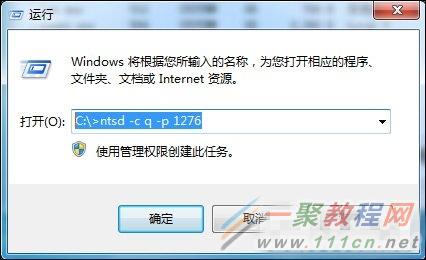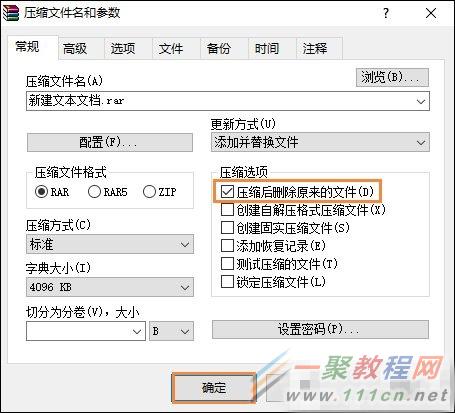最新下载
热门教程
- 1
- 2
- 3
- 4
- 5
- 6
- 7
- 8
- 9
- 10
Win7系统如何强制删除文件
时间:2022-06-30 17:07:12 编辑:袖梨 来源:一聚教程网
Win7系统如何强制删除文件?
1、关闭预览功能后删除
因为Windows系统一般都默认选中了视频和图片的“预览”功能,所以删除此类文件时会提醒“无法删除”,这就需要我们关闭该预览功能。
打开“开始菜单”,点击“运行”命令后输入“Regsvr32 /u shmedia.dll”回车即可。
2、结束相关进程后再删除
删除文件有时系统会提示“文件正在使用,不能被删除”。虽然与待删文件相关联的程序已经退出了,但相关进程可能还在运行。打开任务管理器,结束相关进程后就可以删除文件了。
当在“任务管理器”中结束进程时提示“不能终止进程”的话,我们可以用“NTSD”命令强行终止进程,使用格式为:C:>ntsd -c q -p 进程的PID值 即同时按下Win键和R键或者在“开始”菜单中,调出“运行”并输入“ntsd -c q -p 1276”即可,1276是记事本的进程PID。
3、用WinRAR帮你删除
WinRAR有一个删除功能,我们可以用这个功能进行删除。
鼠标右键单击需要删除文件,在右键菜单中选择“添加到压缩文件”菜单,并且在弹出的对话框中勾选“压缩后删除源文件”,点击“确定”。这一步,WinRAR软件就可以在创建该压缩文件的同时,会把原文件删除。大家再把新创建的压缩文件删除,就可以达到同样的效果了。
相关文章
- jm天堂网页版官方登录入口-jm天堂网页版直接登录入口 12-14
- 蝉妈妈网页版直达入口-蝉妈妈app官方正版入口在哪 12-14
- 豆包AI智能在线网页解析神器-豆包AI智能在线会议纪要生成助手 12-14
- 小红书Web官网登录入口-小红书官方网页版一键登录 12-14
- 苍云阅读app如何快速找到目录-目录入口位置 12-14
- 苹果ID登录官网入口 - 苹果Apple ID账户登录页面一键直达 12-14